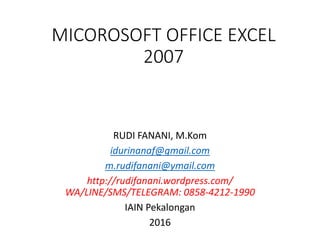
Pertemuan 5 6
- 1. MICOROSOFT OFFICE EXCEL 2007 RUDI FANANI, M.Kom idurinanaf@gmail.com m.rudifanani@ymail.com http://rudifanani.wordpress.com/ WA/LINE/SMS/TELEGRAM: 0858-4212-1990 IAIN Pekalongan 2016
- 2. PENDAHULUAN
- 3. Pendahuluan • Microsoft Excel merupakan program dari Microsoft Office yang dikhususkan untuk pengolahan lembar kerja (worksheet) atau biasa dikenal dengan istilah spreadsheet program • Excel biasa identik dengan pengolahan angka, dengan menggunakan Excel kita dapat membuat proposal biaya, rencana bisnis, form aplikasi, buku kerja akuntansi, dan masih banyak jenis dokumen lain yang memerlukan perhitungan angka • Selain itu lembar kerja Excel juga dapat menampilkan data dalam bentuk grafik dan gambar. Pengolahan database sederhana juga dimungkinkan dalam aplikasi Microsoft Excel.
- 5. Jenis-jenis pointer • Berbeda dengan pointer dalam Microsoft Word, dalam Excel pointer selain berguna sebagai penunjuk cell atau objek juga dapat digunakan untuk operasi lain. Berikut beberapa jenis pointer dalam Excel beserta fungsinya
- 6. TOMBOL PENGGERAK POINTER • Untuk anda dapat bekerja dengan baik dan cepat dalam Excel 2007, anda dapat memanfaatkan beberapa konfigurasi khusus untuk menggerakkan pointer/kursor.
- 10. Pengaturan cell (Format Cell) Untuk mengatur tampilan dan format dari cell dapat dilakukan dengan cara: • Klik tab Home • Pilih kategori Cells • Klik tombol Format • Pilih Format Cells(atau dapat juga dengan menekan tombol Ctrl+1) Sehingga akan ditampilkan kotak dialog format cell sebagai berikut
- 11. Pengaturan cell (Format Cell)
- 12. Pengaturan cell (Format Cell) Terdapat 6 buah tab pilihan format, yaitu : 1. Number Digunakan untuk mengatur format angka dari cell
- 13. Pengaturan cell (Format Cell) 2. Alignment Digunakan untuk mengatur perataan dari cell. Terdapat 4 buah pengaturan : Text alignment Digunakan untuk mengatur perataan teks,terdapat 2 buah opsi pengatura yaitu: Horizontal : Perataan secara horizontal Vertical :Perataan secara vertical Text control Wrap text : Membuat teks mengikuti ukuran lebar cell Shrink to fit : Membuat teks mengecil mengikuti lebar cell Merge cells : Menggabungkan cell
- 14. Pengaturan cell (Format Cell) Right-to-left Text Direction : Mengatur arah penulisan teks Orientation Mengatur derajat kemiringan dari teks 3. FONT Effects: Digunakan untuk memberi efek huruf, terdiri dari: Strikethrough : efek coretan Superscript : huruf berukuran kecil diatas karakter umum (seperti pangkat) Subscript : huruf berukuran kecil dibawah karakter umum
- 15. Pengaturan cell (Format Cell) 4. Border Digunakan untuk mengatur bingkai/garis luar dari cell Terdapat 4 buah pengaturan : Line Digunakan untuk mengatur jenis garis Color Digunakan untuk mengatur warna garis
- 16. Pengaturan cell (Format Cell) Presets None : tanpa bingkai Outline : memberi garis luar cell/range. Inside : memberi garis dalam cell/range Border Digunakan untuk memberi garis sesuai arah yang diinginkan
- 17. Pengaturan cell (Format Cell) 5. Fill Digunakan untuk memberi warna cell. Terdapat 3 buah pengaturan: Backgroud Color Digunakan untuk memilih warna latar belakang cell. Tombol pilihan Fill Effect ( ) digunakan untuk memberi warna dengan efek tertentu. Pattern Color Digunakan untuk memilih warna arsiran dari cell Pattern Style Digunakan untuk memilih jenis arsiran untuk cel
- 18. Pengaturan cell (Format Cell) 6. Protection Digunakan untuk melindugi isi cell dengan mengunci dan atau menyembunyikan rumus didalam cell
- 19. FORMULA DAN FUNGSI EXCEL
- 20. Jenis Data pada Excel • Sebuah sel pada lembar kerja Excel dapat diisi data hingga maksimum 32000 karakter. Secara garis besar, sel-sel Microsoft Excel dapat diisi dua kelompok data, yakni data berupa konstanta (constant) dan rumus (formula) Data konstanta adalah data riil yang diketikkan pada suatu sel. Data ini terdiri atas tiga macam, yaitu: 1. Nilai numerik atau bilangan yang bernilai. Ciri utama dari konstanta ini ialah dapat dihitung.
- 21. Jenis Data pada Excel 2. Nilai teks atau label, disebut juga nilai string. Terdiri atas teks alfabet, alfa numerik, maupun karakter-karakter khusus. Yang disebut alfabet adalah huruf A s.d. Z, baik yang tersusun dalam bentuk kata maupun individu. Alfa numerik adalah bilangan yang tidak memiliki nilai, seperti nomor, kode, dan sebagainya. Sedangkan karakter khusus adalah semua karakter ASCII maupun ANSI selain huruf dan angka, seperti ~ ! @ # dan sebagainya 3. Nilai tanggal dan waktu. Konstanta jenis ini dapat dihitung dan memiliki bentuk atau format penulisan bermacammacam
- 22. Jenis Data pada Excel Selain ketiga jenis tersebut, Excel juga mengenal dua jenis konstanta khusus, yaitu: 1. Nilai Logika (Logical Value). Nilai ini memiliki dua kemungkinan, yaitu benar dan salah (TRUE atau FALSE). Dengan nilai logika ini, Excel akan dapat menerima perintah dengan syarat 2. Nilai Kesalahan (Error Value). Nilai ini akan tampil sebagai reaksi kesalahan dari suatu perintah perhitungan
- 23. MACAM-MACAM OPERATOR Yang dimaksud dengan operator adalah tanda perhitungan yang kita berikan sehingga Excel mengetahui bagaimana data akan dihitung atau diperlakukan. Ada empat macam operator, yaitu Operator Aritmetika, Operator Teks “&”, Operator Perbandingan, dan Operator Reference.
- 24. MACAM-MACAM OPERATOR 1. Operator Aritmatika
- 25. Contoh Menentukan Jumlah Bilangan: CELLS A B C D 1 Komponen Jumlah Fisik Harga Satuan Total Biaya 2 Komputer 24 Rp 4.500.000 =B2*C2 3 Meja 24 Rp 625.000 =B3*C3
- 26. MACAM-MACAM OPERATOR 2. Operator Teks “&” Data yang berupa teks tidak dapat menggunakan operator aritmetik karena akan menampilkan pesan error VALUE, artinya operator ini memerlukan nilai untuk dapat diperhitungkan. Khusus untuk teks terdapat operator khusus, yaitu "&" yang berfungsi untuk menggabungkan dua buah atau lebih teks menjadi satu dalam suatu sel. Sebagai contoh sebagai berikut: A2 berisi Ahmad B2 berisi Bustomi
- 27. MACAM-MACAM OPERATOR • Dari data-data tersebut dibuat beberapa formula sebagai berikut: =A2+B2 menghasilkan nilai kesalahan VALUE =A2&B2 menghasilkan “AhmadBustomi" tanpa spasi di antaranya =A2&""&B2 menghasilkan “Ahmad Bustomi" dengan spasi
- 28. MACAM-MACAM OPERATOR 3. Operator Perbandingan Operator perbandingan dipergunakan untuk membandingkan suatu data dengan data lain sehingga Excel akan memberikan hasilnya. Operator Artinya = sama dengan < lebih kecil dari > lebih besar dari <= lebih kecil sama dengan >= lebih besar sama dengan <> tidak sama dengan
- 29. MACAM-MACAM OPERATOR 4. Operator Reference
- 30. Alamat relative dan absolut • Alamat Relatif Jika kita punya sebuah rumus yang merupakan operasi dari beberapa cell, maka Excel akan menerjemahkan alamat relatif sebagai lokasi relative suatu alamat cell atau range dari lokasi alamat lainnya. Contoh : Pada Cell E5 berisi rumus “ =E3*E4 “, Jika rumus tersebut di copy ke sel F5, maka akan otomatis berubah menjadi “ =F3*F4 “.’
- 31. Alamat relative dan absolut • Alamat Absolut Alamat absolut adalah alamat yang selalu bernilai sama meskipun rumusnya di copy kan ke manapun. Penulisan alamat absolut selalu ditambahkan tanda “ $ “ pada nama kolom dan/atau nomor barisnya atau dengan menekan tombol F4 pada keyboard. Terdapat 2 jenis alamat absolut:
- 32. Alamat relative dan absolut 1. Semi Absolut Pada alamat semi absolut, penguncian hanya dilakukan pada salah satu diantara kolom dan baris. Contoh: • $C9 : Penguncian kolom C, dengan cara ini ketika cell dicopy kekanan alamat cell akan tetap dibaca sebagai $C9 bukan D9, namun ketika dicopy kebawah alamat cell akan berubah menjadi $C10. • C$9 : Penguncian baris 9, dengan cara ini ketika cell dicopy ke bawah alamat cell akan tetap dibaca sebagai C$9 bukan C10, namun ketika dicopy ke kanan alamat cell akan berubah menjadi D$9
- 33. Alamat relative dan absolut 2. Absolut mutlak Pada alamat absolut mutlak, penguncian akan dilakukan pada kolom dan baris sekaligus Contoh: Pada sel E3 kita isikan rumus “ =E2*$E$2 “. Jika rumus itu kita kopikan ke sel F4, maka rumusnya akan menjadi “ =F2*$E$2 “. Terlihat bahwa alamat E2 akan tetap. E2 disebut alamat absolut mutlak
- 34. Fungsi dalam excel Kategori fungsi yang disediakan antara lain : Fungsi Financial. Untuk mengolah data keuangan Fungsi Date & Time. Untuk mengolah data tanggal dan waktu. Fungsi Math & Trig, untuk mengolah data matematika dan trigonometri. Fungsi Statistical, untuk mengolah data statistik. Fungsi Lookup dan Reference, untuk mengolah data berdasarkan tabel & data referensi. Fungsi Database, untuk mengolah database
- 35. Fungsi dalam excel Fungsi Text, untuk memanipulasi teks. Fungsi Logical, untuk pengolahan data yang memerlukan pilihan pilihan logika. Fungsi Information, untuk mendapatkan informasi pada sel atau range. Fungsi Engineering, untuk pengolahan data teknik
- 36. FUNGSI YANG SERING DIPAKAI • SUM Digunakan untuk menjumlahkan Contoh: =sum (1;3;10) hasilnya 14 =sum (A1;17) menjumlahkan range A1 sampai A7 • AVERAGE Digunakan untuk menghitung rata-rata Contoh: =AVERAGE(2;4;3) hasilnya adalah 3 =AVERAGE(A1;A5) mencari nilai rata-rata dari isi sel A1 sampai A5
- 37. FUNGSI YANG SERING DIPAKAI • Max Digunakan untuk mencari nilai maksimal Contoh: =MAX(2;4;10;6;8) hasilnya adalah 10 =MAX(A1;A5) akan mencari nilai maksimal dari A1 sampai A5 • Min Digunakan untuk mencari nilai minimal Contoh =MIN(2;4;10;6;8) hasilnya adalah 2 =MIN(A1:A5) akan mencari nilai minimal dari A1 sampai A5
- 38. FUNGSI YANG SERING DIPAKAI • Count Untuk menghitung berapa jumlah data numeric Contoh: =COUNT(2;”A”;”B”;5;7) Hasilnya adalah 3
- 39. FUNGSI YANG SERING DIPAKAI Fungsi Logika • NOT Jika nilai argumen logika nya TRUE maka hasilnya akan bernilai NOT. Contoh =NOT(4>5) hasilnya adalah TRUE • AND Dipakai untuk menggabungkan nilai logika dari beberapa nilai logika menjadi satu nilai logika Contoh =AND(5>1;3<7) akan bernilai TRUE
- 40. FUNGSI YANG SERING DIPAKAI • OR Sama dengan logika And namun, untuk logika Or hasilnya akan bernilai TRUE jika salah satu nilai logika yang digunakan bernilai TRUE. Akan bernilai False bila tidak ada nilai logika yang bernilai TRUE Contoh: =OR(5>1;9<7) bernilai TRUE =OR(5<1;9<7) bernilai FALSE
- 41. FUNGSI YANG SERING DIPAKAI • IF If adalah fungsi logika untuk memilih satu dari dua nilai berdasar pengujian logika. Contoh: =IF(E4>80;”Lulus”;”Gagal”) Akan menghasilkan “Lulus” jika E4>80,jika E4 kurang dari 80 maka hasilnya “Gagal”
- 42. FUNGSI YANG SERING DIPAKAI Fungsi Pencarian dan Rujukan • VLOOKUP Fungsi Vlookup digunakan untuk mencari nilai berdasarkan pembacaan pada tabel referensi yang ditentukan berdasarkan no kolom (data tersusun secara vertikal). =VLOOKUP(Kriteria;Tabel_Rujukan;No_Kolom_Tabel_Rujukan Rangelookup) Contoh: =VLOOKUP(C3;$F$3:$G$7;2;TRUE) =VLOOKUP(C3;TABEL1;2;1)
- 43. FUNGSI YANG SERING DIPAKAI • HLOOKUP Fungsi Hlookup digunakan untuk mencari nilai berdasarkan pembacaan pada tabel referensi yang ditentukan berdasarkan no baris (data tersusun secara horizontal). =HLOOKUP(Kriteria;Tabel_Rujukan;No_Baris_Tabel_Rujukan; angelookup) Contoh : =HLOOKUP(C3;$F$3:$I$4;1;FALSE). =HLOOKUP(C3;TABEL2;1;0)
- 44. Nilai Kesalahan Nilai kesalahan adalah salah satu bentuk kode yang dipergunakan Excel ketika ia tidak dapat memahami sebuah formula yang dimasukkan. 1. Pesan Error ###### Error (kesalahan) pada gambar di atas terjadi karena kolom A kurang lebar dari digit yang dibutuhkan oleh nilai pada cell A2.
- 45. Nilai Kesalahan Solusi : Lebarkan kolom A dengan menempatkan pointer pada garis kolom A lalu klik dan geser (click and drag) ke kanan. Lihat gambar di bawah ini: Solusi lain yang dapat anda gunakan dengan memilih menu Home dan klik ribbon format lalu klik Column Width. Untuk lebih lanjut seperti gambar berikut:
- 46. Setelah mengklik menu tersebut akan tampil form Column Width seperti di bawah ini: Isilah Column width dengan angka yang lebih besar dari sebelumnya, jika masih terjadi error tambahkan nilai column width lebih besar lagi.
- 47. Nilai Kesalahan 2. Pesan Error #NAME? Error tersebut terjadi karena Microsoft Excel tidak mengenal formula yang anda gunakan. Sebagai contoh lihat gambar di bawah ini: Contoh di atas menerangkan bahwa kesalahan terjadi karena kesalahan mengetik fungsi atau formula SU yang seharus Fungsi SUM. Fungsi SU tidak tersedia dan tidak dikenal oleh Microsoft Excel.
- 48. Nilai Kesalahan Solusi : Perbaiki tulisan fungsi atau formula yang salah, seperti gambar di bawah ini:
- 49. Nilai Kesalahan 3. Pesan Error #VALUE? Error ini terjadi karena salah dalam type data cell. Seperti contoh di bawah ini: Pada gambar di atas cell A4 merupakan hasil penjumlahan dari cell A1, A2 dan A3, karena formula menggunakan operator tambah (+) maka cell A1, A2 dan A3 harus diisi dengan angka sedangkan nilai dari cell A3 bukan bertipe data angka maka terjadilah error.
- 50. Nilai Kesalahan Solusi : Inputlah nilai dari cell yang sesuai dengan tipe data yang diinginkan oleh formula atau rumus atau fungsi, pada contoh di atas isilah nilai cell A3 menjadi angka. 4. Pesan Error #DIV/0! Error ini terjadi jika sebuah formula pada excel melakukan pembagian angka dengan 0 (nol). contoh : = 4/0 seperti gambar di bawah ini:
- 51. Nilai Kesalahan Solusi : Jangan melakukan pembagian dengan angka 0 (nol) dan jika anda memang mengharuskan untuk membuat formula tersebut, buatlah sebuah fungsi agar error tersebut di kelola sesuai keinginan anda seperti contoh di bawah ini: Dengan menambahkan fungsi if pada microsoft excel, pesan error pada microsoft excel tidak ditampilkan lagi.
- 52. Nilai Kesalahan 5. Pesan Error #REF! Pesan error ini terjadi karena referensi pada sebuah formula tidak ada lagi atau tidak sesuai. Untuk melihat contoh error #REF! lakukan percobaan di bawah ini: Untuk kolom jumlah isilah dengan formula =C3 * D3
- 53. Nilai Kesalahan Kemudian hapuslah kolom C, dengan mengklik huruf C lalu klik kanan dan pilih delete seperti gambar di bawah ini:
- 54. Nilai Kesalahan Setelah anda menghapus satu kolom (kolom C) maka pada kolom jumlah akan tampil pesan error #REF!. Solusi : cek lagi cell referensi kemudian konfirmasi ulang pada
- 55. Nilai Kesalahan 6. Pesan Error #N/A Pesan ini terjadi karena kesalahan dalam menggunakan fungsi referensi Vlookup dan Hlookup. Solusi : Lihat kembali penulisan variabel vlookup value, apakah penulisannya sudah benar dan tipe data sesuai dengan yang ada pada tabel referensi.
